Du ved, hvad du skal lave til julemiddagen. Nej ?
Du har ikke tænkt over det endnu. Du ved stadig ikke, hvad du skal gøre.
Vi tilbyder dig nogle simple opskrifter på vores side
.
Når dit bord er klar. Vi må ikke glemme at sætte vores små julekort at informere hver gæsts sted
Glem heller ikke at vedhæfte vores små mærker på gaver.
Bordet er klar, julemåltidet er tænkt ned til mindste detalje, så du kan skrive en menu, der præsenterer, hvad du skal byde dine gæster igennem denne exceptionelle aften.
For at forberede denne menu tilbyder vi dig et billede til at integrere enten i en Microsoft Word-fil eller i en LibreOffice-fil (du kan installere LibreOffice gratis, hvis du ikke har Microsoft Office-pakken).
For at oprette denne menu med Microsoft Word skal du blot åbne et nyt tomt dokument ved hjælp af menuen “Filer, Nyt, Blankt dokument”.
Når dokumentet er åbent, skal vi indsætte vores billede ved hjælp af menuen “Indsæt” og derefter “Billede”.
Billedet vil blive placeret øverst på siden, og du kan centrere det for en bedre gengivelse.
Du skal nu kunne skrive i midten af billedet for at sammensætte din menu.
Brug stadig menuen “Indsæt”, klik på knappen “Tekstboks” og vælg “Simpel tekstboks”.
Et tekstfelt er placeret øverst på siden. Du kan flytte og forstørre det som på billedet nedenfor.
Du kan nu skrive din menu inde i tekstboksen.
Inde i tekstboksen vil du kunne:
– Indsæt din tekst
– Skift skrifttype
– Skift skriftstørrelse
– Skift skriftfarve
– Centrer din menu som nedenfor
Sådan gør du under LibreOffice Writer ?
Du har ikke Microsoft Office-pakken, og du skal hurtigt sammensætte din menu.
Det kan du så installere gratis LibreOffice og brug Writer.
Du har installeret LibreOffice. Åbn Writer
Åbn nu et nyt Writer-dokument.
“Fil, nyt, tekstdokument”
Du skal nu indsætte billedet.
“Indsæt, billede, fra fil”
Nu mangler vi en ramme, som vi kan sætte tekst i.
“Indsæt, ramme”
Som med Microsoft Office kan du skrive din menu i rammen.
Du kan også :
– Skift skrifttype
– Karakterstørrelse
– Skrift farve
– Centrer din menu.
Her er et gratis download-billede af julemenurammen til at indsætte i dokumentet for at lave din julemenu.









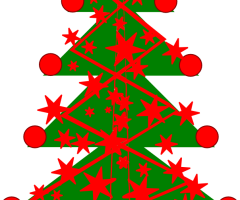 Hvordan tegner man et juletræ for at farve?
Hvordan tegner man et juletræ for at farve? Ugens menu til udskrivning og færdiggørelse
Ugens menu til udskrivning og færdiggørelse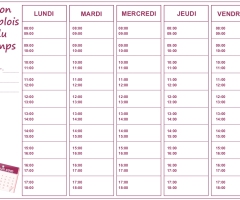 Tidsplan til at udskrive og udfylde
Tidsplan til at udskrive og udfylde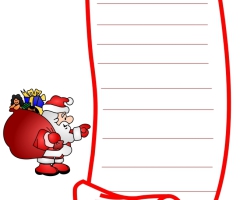 Liste, som julemanden skal udskrive og udfylde
Liste, som julemanden skal udskrive og udfylde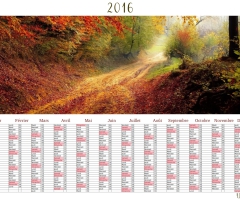 2016 kalender til at udskrive
2016 kalender til at udskrive Sådan laver du en lille tøffel med en kop
Sådan laver du en lille tøffel med en kop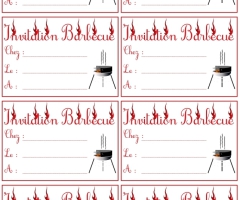 Grillinvitationskort til sommer til print
Grillinvitationskort til sommer til print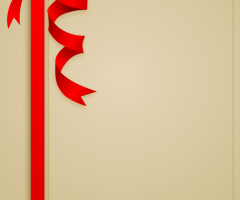 Lav din egen julemenu med et tekstbehandlingsprogram
Lav din egen julemenu med et tekstbehandlingsprogram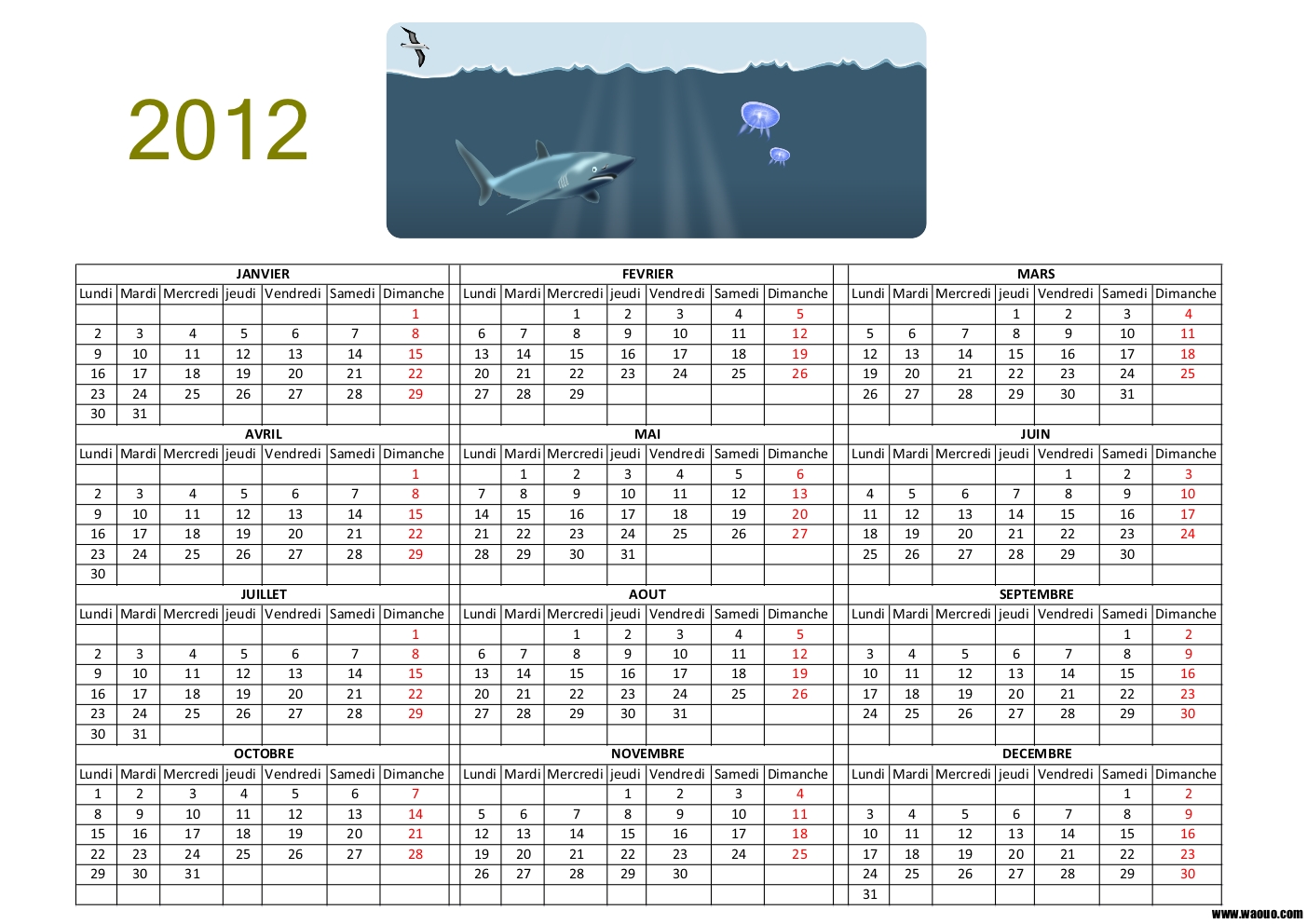 Gratis 2012 kalender til at udskrive
Gratis 2012 kalender til at udskrive